Sådan rettes ‘Din sim spillede en tone’-meddelelse på iPhone
Er følgende besked ‘Din simmer spillede en tone‘overtager din iPhone skærm? Hvis ja, så kan vi forstå, hvor meget irriteret du må føle dig lige nu. Men du behøver ikke bekymre dig mere, da du her i denne tutorial får løsningen til at rette/deaktivere Din simmer afspillede en tonebesked på din iOS enhed. Vi har nævnt metoden for alle iOS-versioner og alle modeller – iPhone 5, 5s, 6, 6s, 7, 8, X, XS og så videre.
Mere om iPhone: Sådan sletter du alle e-mails på iPhone
Indhold
Slå beskeden ‘Din sim spillede en tone’ fra
Hvis du har undret dig over, hvad fanden denne besked er, så lad os fortælle dig, at denne besked kommer fra dit mobilnetværk. Den indeholder enten spam eller kampagnetilbud fra det netværk, du bruger. Disse er ofte kendt som Blink beskeder og er en del af VAS (value-added services) på dit mobilnetværk.
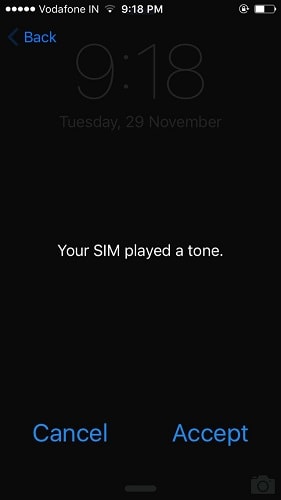
Nu irriterer disse beskeder ikke kun, mens du er nødt til at sende et presserende ud E-mail eller en iMessage, men de får også iPhone til at hænge ifølge vores erfaring. Dette fører til en meget dårlig oplevelse og forventes bestemt ikke fra en iOS-enhed. Så lad os se, hvordan man slipper af med det.
Bemærk: Hvis du bruger den nyeste version af iOS, kan du springe til næste afsnit i denne artikel.
Deaktiver Flash på ældre iOS-versioner
1. Åbn Indstillinger, og vælg Telefon. Vælg derefter SIM-applikationer i Telefonindstillinger.
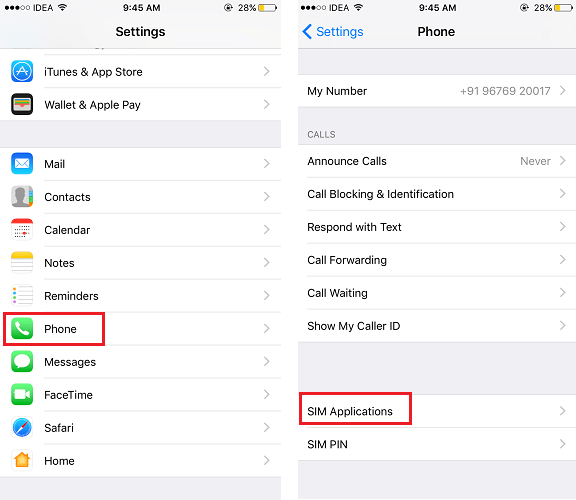
2. Derefter vil du se en liste over tjenester, der tilbydes af din netværksudbyder. For Vodafone skal du vælge BLITZ!
Bemærk: Husk at FLASH! vil have et andet navn for en anden netværksudbyder. Vælg din i overensstemmelse hermed.
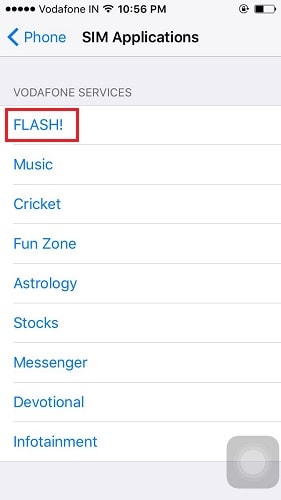
3. Tryk derefter på Aktivering. Og på den næste skærm, vælg Deaktiver.
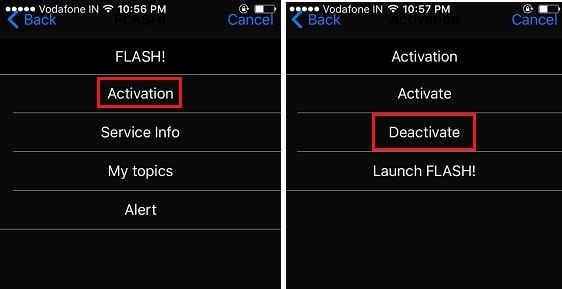
4. Til sidst skal du vælge Acceptere når du får skærmen med beskeden – “FLASH! AF’.
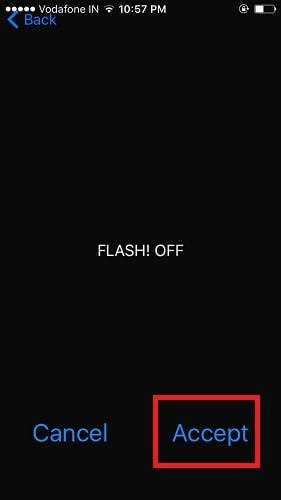
Med dette kan du slappe af, mens du har deaktiveret den forstyrrende Din sim spillede en tonebesked. Det generer dig ikke længere, når du har fulgt ovenstående trin.
Deaktiver Flash-meddelelser i nyeste iOS-version
Metoden vist ovenfor er muligvis ikke mere relevant for den seneste version af iOS 12 eller nyere. Så hvis du bruger en iPhone 6, 7, 8, X eller XS, som kører på den seneste iOS-version, kan du følge disse trin
1. Gå til Indstillinger på din telefon, og tryk på Mobil data/mobil. Vælg nu, SIM-applikationer under Carrier Services.

2. Dernæst under SIM-applikationer, du vil se forskellige typer værdiskabende tjenester, der tilbydes af din netværksudbyder. Find og vælg nu Blink service blandt andre tjenester.
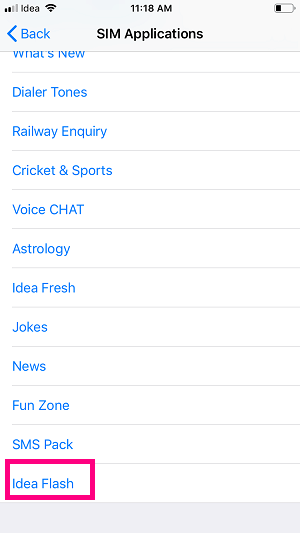
3. Tryk på på den næste skærm Aktivering og vælg derefter Deaktiver for at deaktivere dit SIM-kort afspillede en tone.
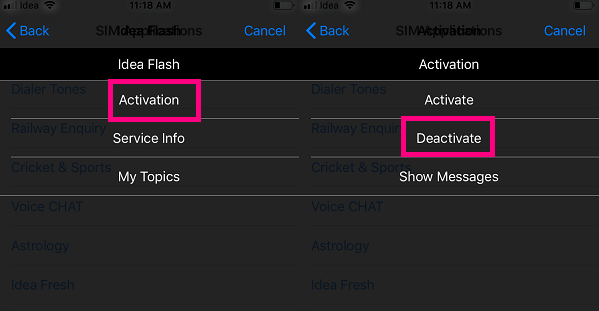
Så hvad venter du på? Gå over til dine iPhone-indstillinger med det samme og sluk for beskeden og få din iOS-enhed til at fungere så hurtigt, som den burde.
Mere om iPhone: Sådan oversætter du webside i Safari på iPhone
Konklusion
Flash-beskederne bruges til at fange modtagerens hurtige opmærksomhed, og det er derfor, din tjenesteudbyder bliver ved med at skubbe dem til din telefons skærm. Disse beskeder er ikke bare irriterende, men kan også hæmme din telefons ydeevne, og derfor anbefaler vi dig at slippe af med den så hurtigt som muligt. Vi håber, at denne vejledning hjalp dig med at løse problemet. Hvis du oplever problemer, så lad os det vide i kommentarfeltet. Og ja, hvis du fandt dette tip nyttigt, så glem ikke at dele det på sociale medier med dine venner og følgere.
Seneste Artikler